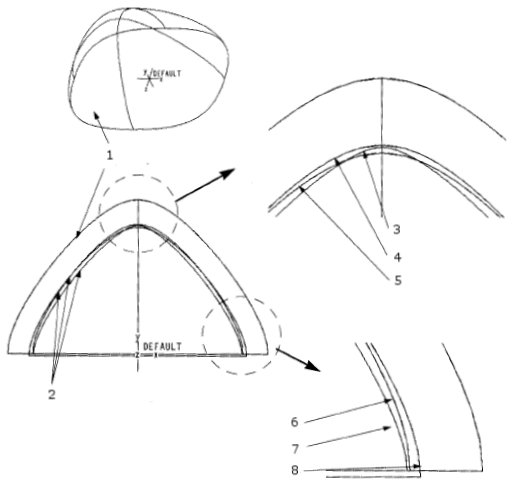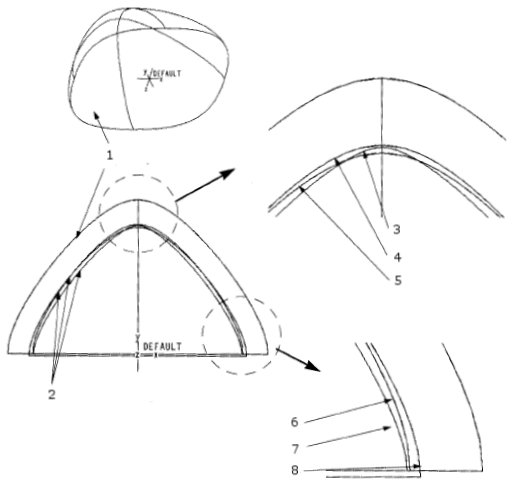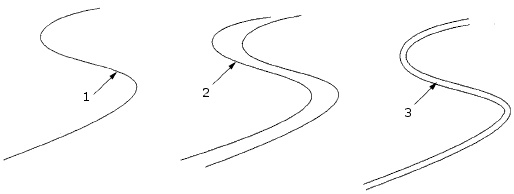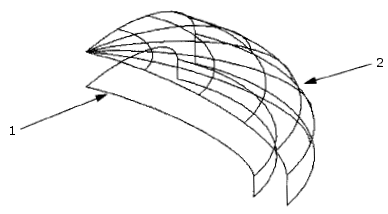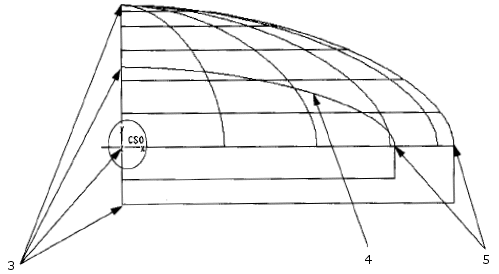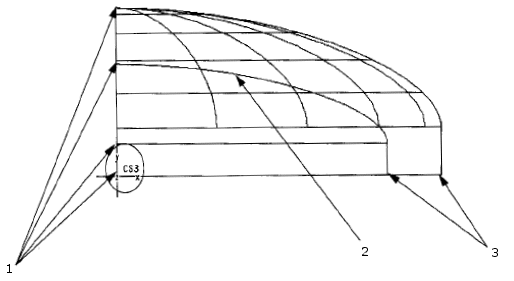Beispiel: Verschiedene Versatzmethoden verwenden
Die folgende Abbildung zeigt den Unterschied in der Versatzgeometrie, die mit den Methoden Senkrecht zu Fläche (Normal To Surface), Manuell einpass (Controlled Fit) und Autom einpass (Automatic Fit) erzeugt wurde. In diesem Beispiel wählen Sie mit der Methode Manuell einpass (Controlled Fit) das Koordinatensystem für die Verschiebung und beschränken die Verschiebung der skalierten Geometrie entlang der Y-Achse so, dass die resultierende Sammelfläche auf derselben Ebene endet wie die ursprüngliche Sammelfläche. Sie sehen, dass sich der resultierende Krümmungsradius je nach dem verwendeten Versatztyp ändert.
Verschiedene Versatzmethoden verwenden
1. Ursprüngliche Sammelfläche
2. Versatz gegenüber der ursprünglichen Sammelfläche
3. Senkrecht zu Fläche verwenden
4. Manuell einpassen verwenden
5. Autom einpassen verwenden
6. Manuell einpassen verwenden
7. Senkrecht zu Fläche verwenden
8. Autom einpassen verwenden
Empfehlungen zur Verwendung der Versatzmethoden:
• Wenn Senkrecht zu Fläche (Normal to Surface) fehlschlägt, verwenden Sie Autom einpass (Automatic Fit). Mit "Autom einpass" (Auto Fit) werden automatisch die besten Richtungen für die Verschiebung der Flächen berechnet, so dass diese wie die ursprünglichen Flächen aussehen. Diese Methode gewährleistet jedoch keinen einheitlichen Versatz senkrecht zu Flächen. Wenn Autom einpass (Auto Fit) kein zufrieden stellendes Ergebnis liefert, verwenden Sie Manuell einpass (Controlled Fit) zur Unterstützung der Berechnung.
• Die Methoden Autom einpass (Automatic Fit) und Manuell einpass (Controlled Fit) sollten nur bei konvexer Geometrie eingesetzt werden. Diese Methoden gehen mit der Skalierung der Geometrie einher. Bei nicht konvexer Geometrie kann der Versatzabstand schwanken, wie die folgende Abbildung zeigt.
Komplexe Flächenformen versetzen
1. Ursprüngliche Fläche
2. Resultierende Fläche bei Verwendung von "Autom einpass" (Automatic Fit)
3. Resultierende Fläche bei Verwendung von "Senkrecht zu Fläche" (Normal To Surface)
• Wenn Sie einen Versatz mithilfe von Autom einpass (Automatic Fit) oder Manuell einpass (Controlled Fit) erzeugen, versucht das System, den Abstand zwischen der ursprünglichen und der versetzten Sammelfläche nicht kleiner zu machen als durch den Eingabewert vorgegeben.
• Die Position des Koordinatensystems, das Sie bei Verwendung von Manuell einpass (Controlled Fit) auswählen, bestimmt die Skalierung der Sammelfläche. In der folgenden Abbildung wird die versetzte Sammelfläche mit Hilfe von Manuell einpass (Controlled Fit) erzeugt, wobei die Verschiebung entlang der X- und Y-Achse beschränkt wird. In Abbildung a. bezieht sich die Skalierung auf das CS0-Koordinatensystem, während sich die Skalierung in Abbildung b. auf das CS3-Koordinatensystem bezieht. Die Position des Koordinatensystems bestimmt, welche Kanten koplanar bleiben.
◦ a. Mit CS0 erzeugter Versatz
1. Ursprüngliche Sammelfläche
2. Versetzte Sammelfläche
1. Koplanare Eckpunkte, Verschiebung entlang der X-Achse nicht zulässig
2. Ursprüngliche Sammelfläche
3. Koplanare Eckpunkte, Verschiebung entlang der Y-Achse nicht zulässig
Die Kanten und Eckpunkte in der Ebene, die durch den Ursprung des Koordinatensystems CS0 verläuft (der Ebene yz bzw. xz), bleiben an ihrem Platz. Der Grund hierfür ist, dass entlang der X- und der Y-Achse keine Verschiebung zulässig ist.
◦ b. Mit CS3 erzeugter Versatz
1. Koplanare Eckpunkte, Verschiebung entlang der X-Achse nicht zulässig
2. Ursprüngliche Sammelfläche
3. Koplanare Eckpunkte, Verschiebung entlang der Y-Achse nicht zulässig
Die Kanten und Eckpunkte in der Ebene, die durch den Ursprung des Koordinatensystems CS3 verläuft (der Ebene yz bzw. xz), bleiben an ihrem Platz. Der Grund hierfür ist, dass entlang der X- und der Y-Achse keine Verschiebung zulässig ist.